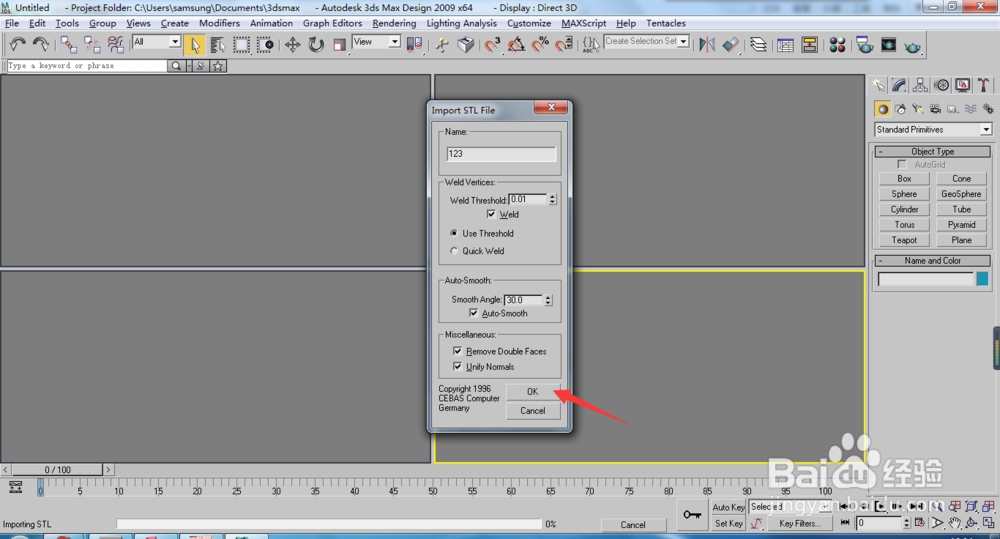1、打开UG中需要导入3ds Max的建好的模型,参照下图操作,把想要的模型打开
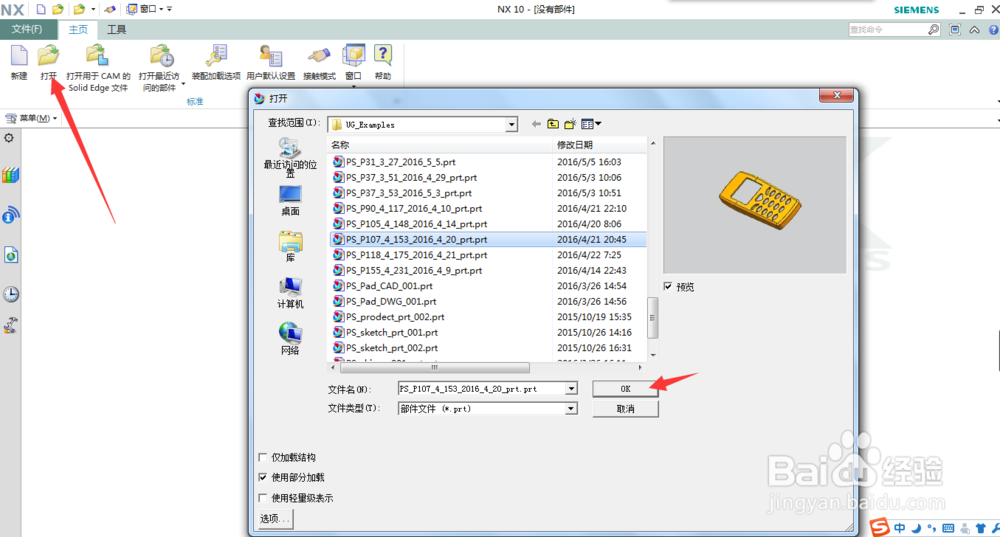
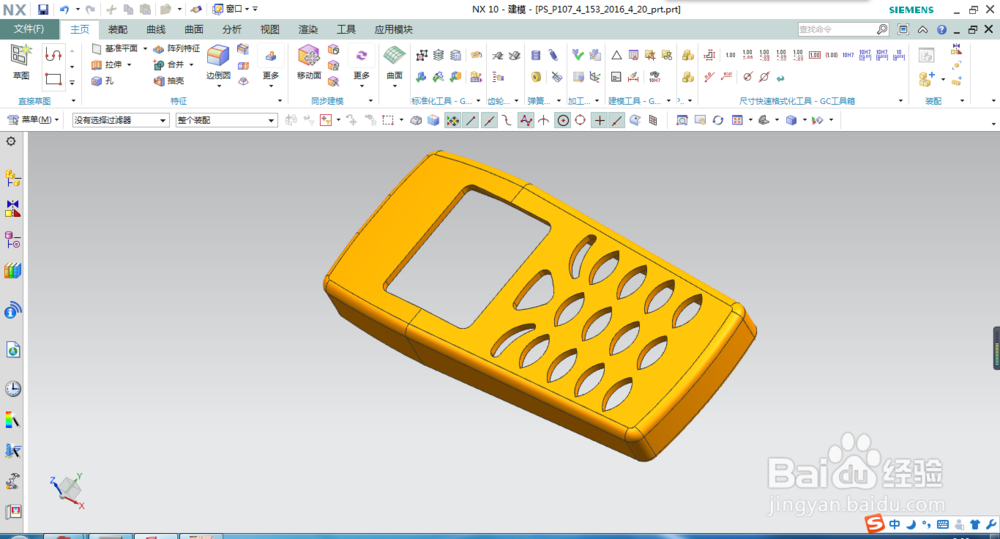
2、把UG页面左上角的文件打开,里面有一个导出,在导出里有一个STL,点击STL,如图所示进行操作
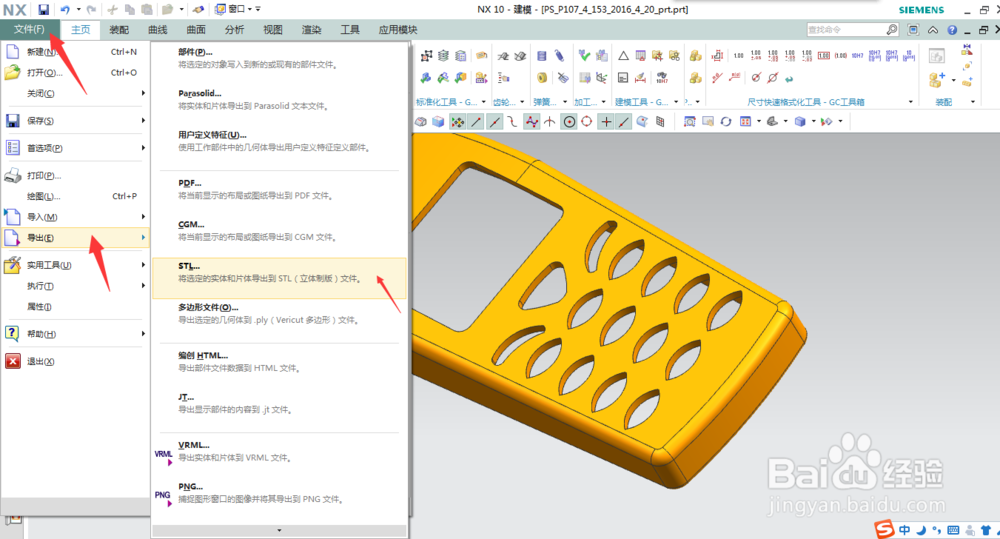
3、会弹出一个快速成型的窗口,如下图所示,点击确定

4、弹出一个如下图的窗口,自己选择新建一个文件夹,然后给要导出的模型自己取一个名字,比如123,点击OK
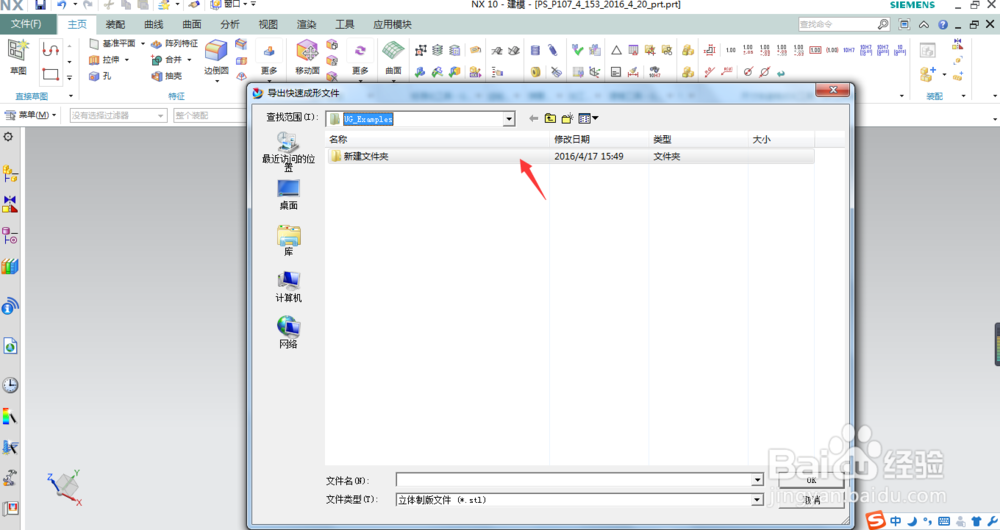
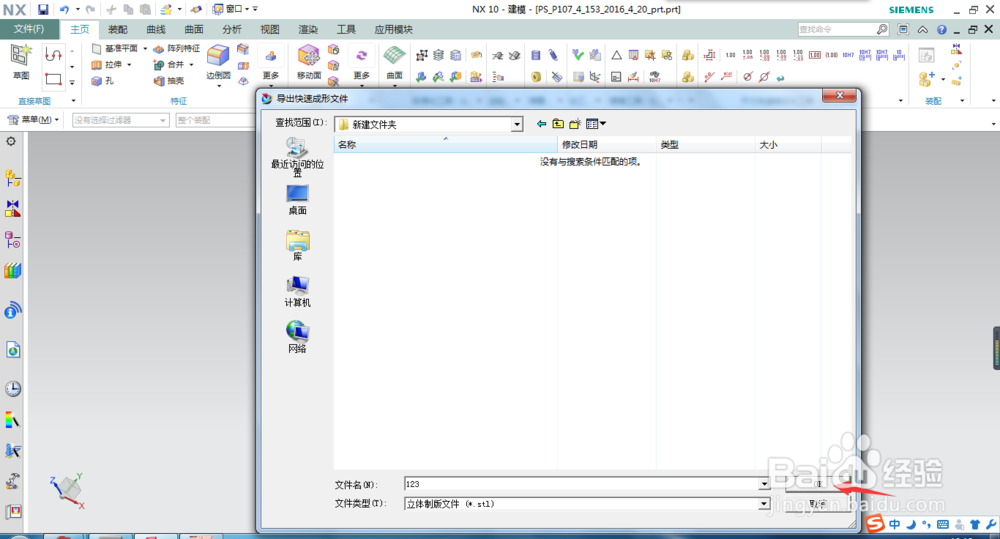
5、会弹出一个窗口,还是点击确定,继续下一步
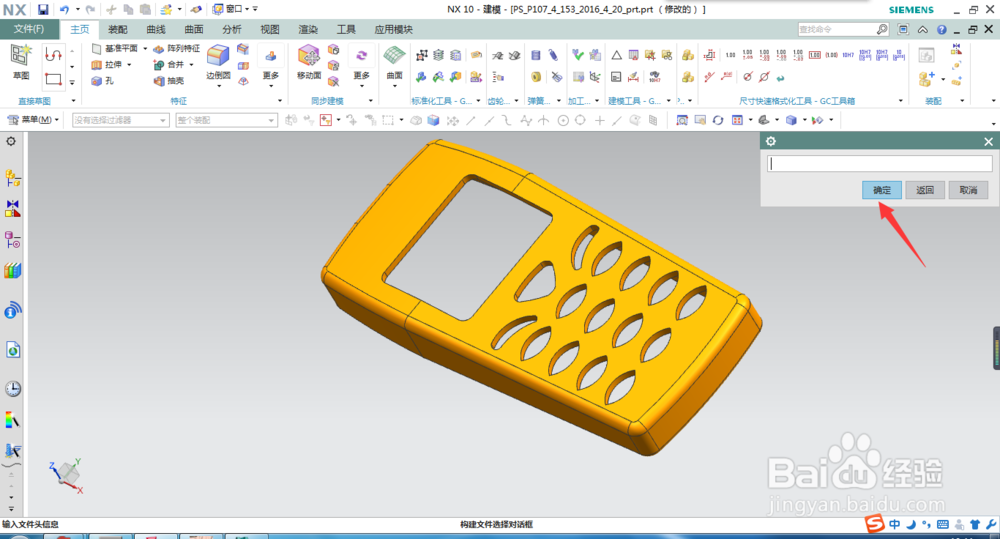
6、弹出一个类选项,如下图所示,选中模型实体,然后点击确定
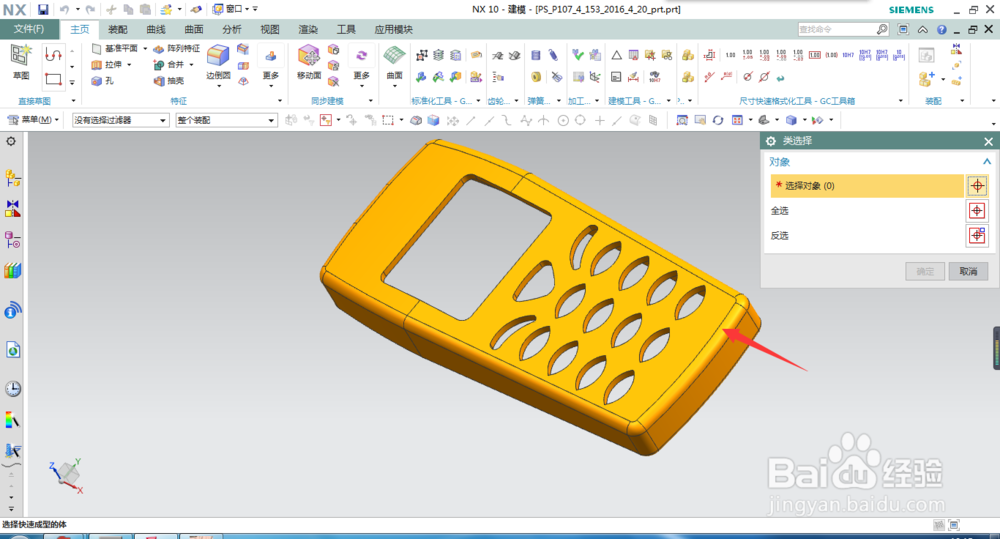
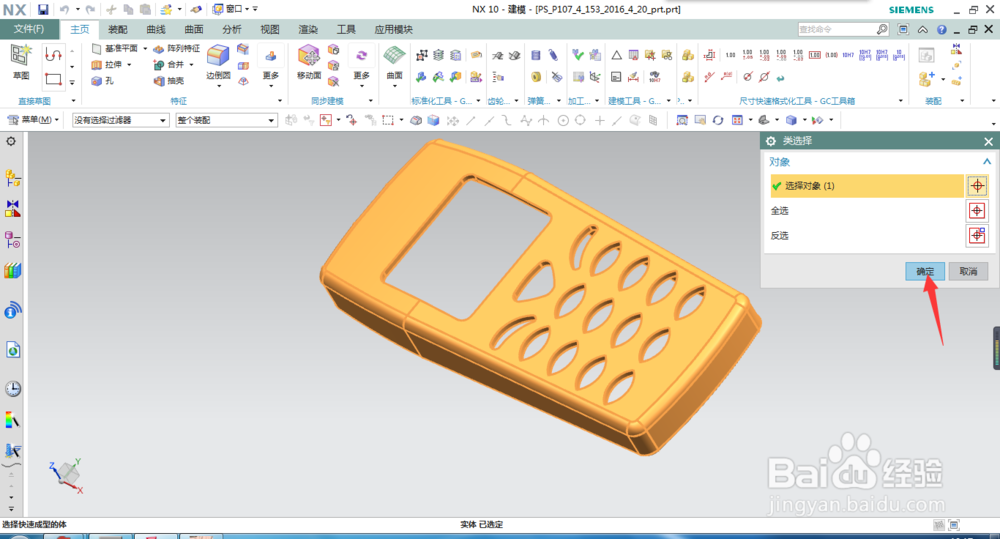
7、在弹出的窗口中继续点确定
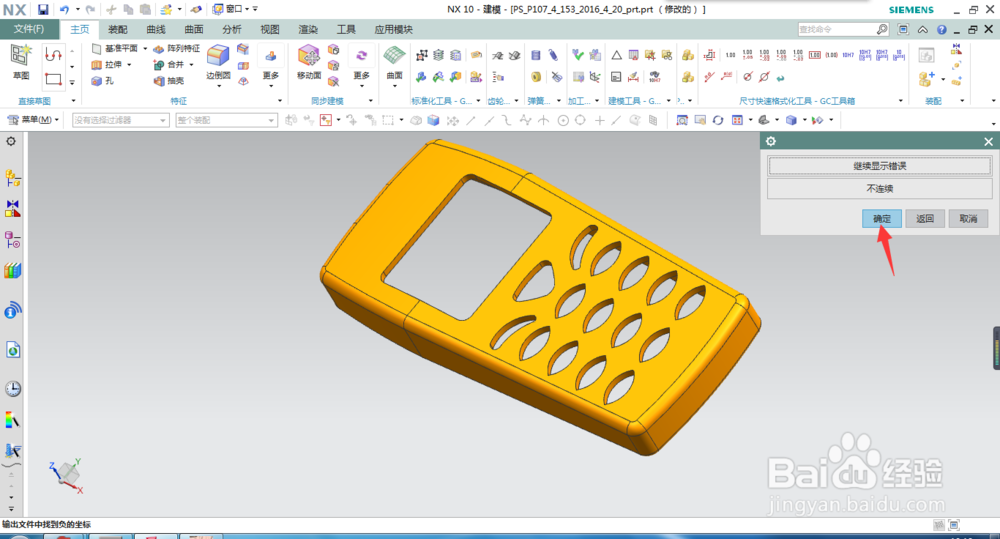
8、又弹出一个窗口,再点击确定,然后就完成了在UG中的导出
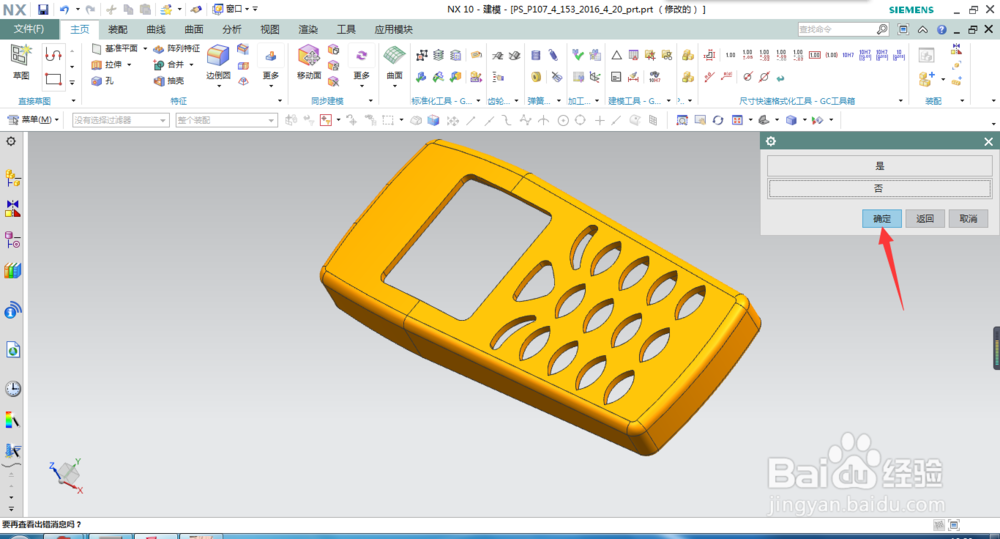
9、打开3ds Max 2009后,打开最左上角的那个按钮,点击下面的import,弹出一个选择文件的窗口,找到刚刚从UG中导出的那个文件,点击打开
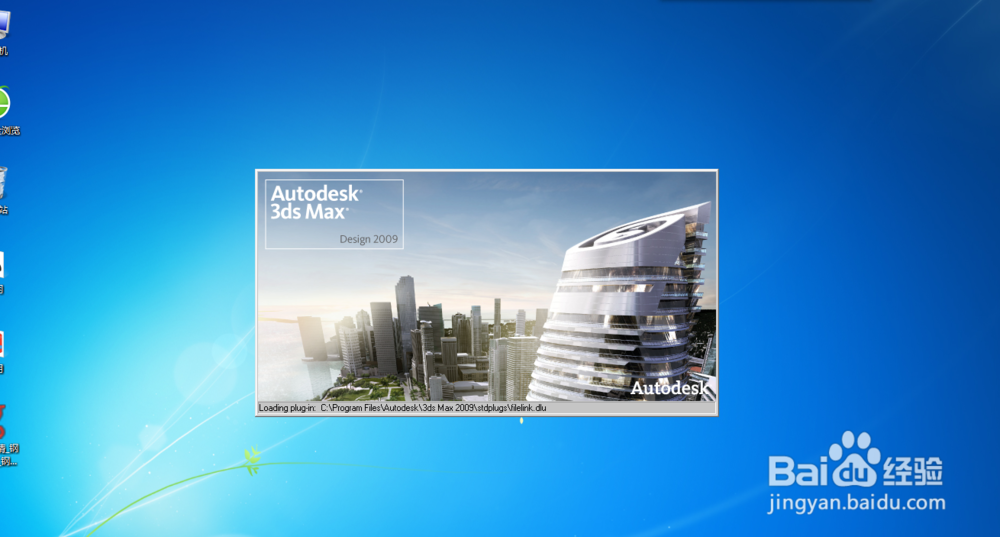
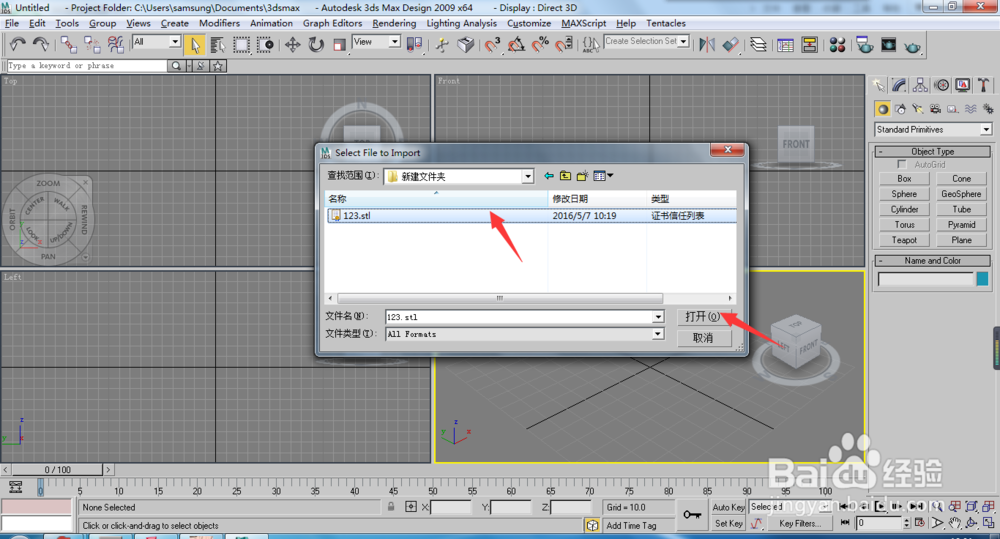
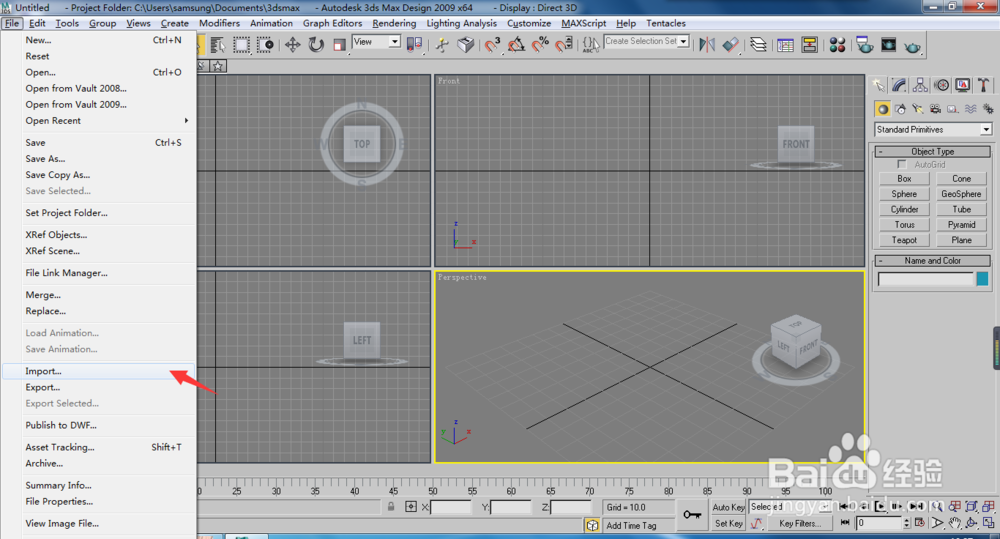
10、弹出一个窗口,点击OK就大工告成了!此方法非常的简单实用,多练几次就能很好的掌握了。